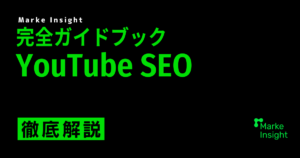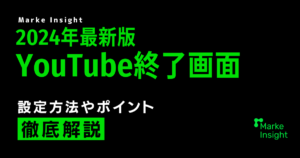YouTubeの動画がショート動画にならない原因は?!よくある間違い8選

YouTubeの動画がショート動画にならない!よくある間違い8選|原因と解決策を解説
YouTubeのショート動画に関して、こんなお悩みはありませんか?
「YouTubeでショート動画としてアップロードしたいのに上手くいかない…」
「ショート動画として投稿されているか確認したい」
「ショート動画が全く再生されないのはなぜ?」
通常動画はショート動画よりも再生回数が獲得しづらい傾向があります。
そのため、ショート動画を間違って通常動画としてアップロードしてしまうことは、再生回数の激減に繋がるでしょう。
また、一度でもYouTubeに投稿したことのある動画を再投稿した場合、初投稿と比較して圧倒的に再生回数が少なくなる傾向にあります。
そのため、再生回数を取りこぼさないためにも、ショート動画として確実に正しくアップロードしましょう。
本記事では、ショート動画として投稿されない原因と解決策や、ショート動画として投稿されているか確認する方法、ショート動画が全く再生されないときの対処法などを解説していきます。
執筆は、YouTubeショート動画を活用し、チャンネル登録者数を3ヶ月で5万人UPさせたMarkeInsight編集部が担当しています。
ショート動画の正しい投稿方法を学び、再生回数を取りこぼさないためにもぜひ最後までご覧ください。
ショート動画として投稿されない原因と解決策|よくある間違い8選
ショート動画の投稿時によくある間違いをまとめました。
- 再生時間が60秒を超えてしまっている
- 動画サイズが間違っている
- ハッシュタグ「#Shorts」が無い
- タイトルと概要欄の両方にハッシュタグを入れている
- #Short」ハッシュタグに誤字がある
- 「#」全角になっている
- 「#Shorts」スペースが入っている
- 公開設定が間違っている
それぞれの対処法について、順にご説明していきます。
よくある間違い1:再生時間が60秒を超えてしまっている
再生時間が60秒を超えてしまっているとショート動画として投稿されません。
少しでも60秒を超えてしまうと通常動画扱いとなってしまうため、心配な方は再生時間を59秒に調整してから投稿すると良いでしょう。
よくある間違い2:動画サイズが間違っている
動画サイズが間違っていると、再生時間が60秒以内であっても通常動画として投稿されてしまいます。
以下のサイズであればショート動画として投稿可能です。
- 1920×1080ピクセルの長方形サイズ
- 1080×1080ピクセルの正方形サイズ
これ以外のサイズになってしまっていないかチェックしてみましょう。
よくある間違い3:ハッシュタグ「#Shorts」が無い
ハッシュタグ「#Shorts」が入っていないとショート動画として投稿されません。
タイトルか概要欄のどちらかにハッシュタグ「#Shorts」を忘れずに追加しましょう。
よくある間違い4:タイトルと概要欄の両方にハッシュタグを入れている
ハッシュタグ「#Shorts」を入れないこともNGですが、入れ過ぎもNGとなります。
実際に、タイトルと概要欄の両方にハッシュタグ「#Shorts」を入れていると、ショート動画として投稿されません。
必ずタイトルと概要欄のどちらかに入れるようにしましょう。
よくある間違い5:「#Short」ハッシュタグに誤字がある
ハッシュタグ「#Shorts」に誤字があるとショート動画として認識されません。
よくある誤字として「#Short」となっている(”s”が抜けている)ことが挙げられるので、ご自身のハッシュタグを今一度確認してみてはいかがでしょうか。
よくある間違い6:「#」全角になっている
ハッシュタグ「#Shorts」が、半角「#」ではなく全角「#」になっていると、ショート動画として投稿されません。
見逃しやすいポイントのため、投稿前に再度チェックしてみてはいかがでしょうか。
よくある間違い7:「#Shorts」スペースが入っている
ハッシュタグ「#Shorts」の「#」と「Shorts」の間にスペースが入っていると、ショート動画として認識されません。
「#Shorts」に関わらず全てのハッシュタグは、スペースが入っているとハッシュタグとして機能しなくなるのでご注意ください。
よくある間違い8:公開設定が間違っている
そもそも公開設定が間違っていると、動画がYouTubeに公開されることはありません。
公開設定が「限定公開」「非公開」になっていると投稿されないため、必ず「公開」になっていることを確認しましょう。
ショート動画として投稿されてる?確認する方法を解説
ショート動画として投稿されているかを確認するには、パソコンからYouTube Studioを使うのが一番確実且つ簡単でおすすめです。
やり方は、「コンテンツ」タブで確認したい動画のサムネイルに、画像のようなマークが付いているかどうかを確認するだけです。

画像のようなマークが付いていればショート動画として問題なく投稿されている証となります。
ショート動画として投稿されているか不安な方は、ぜひ確認してみてはいかがでしょうか。
ショート動画が全く再生されない原因と対処法
ショート動画が全く再生されない原因としては、3つ考えられます。
それぞれの対処法を順に解説していきます。
原因1:ショート動画として投稿されていない
ショート動画として投稿したつもりが、通常動画になってしまっているパターンがあります。
「いつもより再生回数が回らない…」と感じた際には、一度ショート動画として投稿されているか確認してみると良いでしょう。
確認する方法は「ショート動画として投稿されない原因と解決策|よくある間違い8選」で解説しております。
もしショート動画として投稿されずお困りの方は、ぜひご確認いただければと思います。
原因2:過去に全く同じ動画を投稿したことがある
過去に投稿したことがある動画を何度も再投稿してしまうと、全く再生されなくなることがあります。
新たにカットを加えたりBGMを変更するなど、再編集してから投稿し直すと良いでしょう。
原因3:バズるための重要な”2つの指標”を抑えられていない
YouTubeショート動画を伸ばすためには、2つの指標を抑えなければいけません。
- 平均再生率
- エンゲージメント率
YouTubeは、「ユーザーをよりYouTubeに留めてくれる動画を優遇するアルゴリズム」になっています。
上記の2つの指標を高い水準で満たすことにより、YouTubeのアルゴリズムに気に入られ、動画が拡散されチャンネルが伸びていく仕組みです。
どれだけ面白いと思う動画を出しても、上記の2つが低いものはYouTubeにおすすめしてもらえず、全く再生されない動画となってしまいます。
ショート動画ではなく通常動画としてアップロードしたい場合
再生時間の短い動画を、ショート動画ではなく通常動画としてアップロードしたときもあるのではないでしょうか。
具体的に方法は2つあります。
それぞれを順に解説していきます。
方法1:再生時間を61秒以上にする
再生時間を61秒以上にすると、1920ピクセル×1080ピクセルの縦長サイズの動画であっても通常動画として投稿されます。
オープニングやエンディングなどを新たに追加して時間を調整できるのであれば、こちらの方法を試してみるのはいかがでしょうか。
方法2:1080ピクセル×1920ピクセルの横長サイズの動画にする
1080ピクセル×1920ピクセルの横長サイズの動画にすると、再生時間が60秒以下であっても通常動画として投稿されます。
再生時間を61秒にできない場合は、横長サイズにしてから投稿してみるのが良いでしょう。
よくある質問
ショート動画の収益性を知りたい
YouTubeショート動画の1再生当たりの収益は0.003円〜0.01円程度です。
仮に月100万再生されたとして、獲得できる収益は3,000円〜10,000円程度となります。
収益条件などの詳細な情報は、下記の記事で紹介しておりますのでぜひご参考ください。

勝手に再生されるのでショート動画を非表示にしたい
ショート動画を非表示にする方法について、下記の記事で紹介しておりますのでぜひご参考ください。

まとめ
動画がショート動画として投稿されない場合に考えられる原因は以下の8つです。
- 再生時間が60秒を超えてしまっている
- 動画サイズが間違っている
- ハッシュタグ「#Shorts」が無い
- タイトルと概要欄の両方にハッシュタグを入れている
- 「#Short」ハッシュタグに誤字がある
- 「#」全角になっている
- 「#Shorts」スペースが入っている
- 公開設定が間違っている
再生回数を伸ばしやすいショート動画ですが、投稿方法を間違えると獲得できたはずの再生を取りこぼしてしまうため、慎重にアップロード設定を行っていきたいですね。
Marke Insightに無料相談をする
SNS・広告の運用は「Marke Insight」にお任せください!
法人を中心に、SNSの運用や各種広告の運用などwebマーケティングを包括的にサポートしているため、御社のお悩みに対しても事例に基づき最適なご提案をいたします。
下記のようなお悩みがある場合はお気軽にご相談ください。
- 自社での運用に限界が見えてきて、プロにお願いしたい
- 運用代行を頼みたいと考えているが、どの会社がいいか比較検討したい
貴社のご状況に合わせて、調整させていただきますので、ぜひお気軽に下記フォームよりお申し込みください。